PDFファイルを開くのに問題がありますか?これは、PDFリーダーを持っていないユーザーによくある問題です。専用の PDF リーダーがない場合は、Google ドキュメントなどの代替ツールで PDF を開いてください。Googleドキュメントは、オンラインでドキュメントを作成、共有、編集するのに役立つブラウザベースのワードプロセッサです。幸い、GoogleドキュメントでPDFを開き、ドキュメントをオンラインで編集し、変更をオフラインで保存することもできます。この記事では、 GoogleドキュメントでPDFを簡単に開く方法について説明します 。
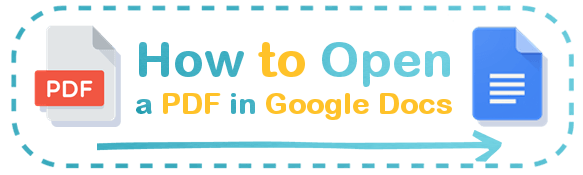
PDFファイルをGoogleドキュメントにインポートすると、開くことができず、下の図のようにウィンドウがポップアップ表示されます。これは、Googleドキュメントには、PDFファイルを直接開いて編集する機能が組み込まれていないためです。
Google ドキュメントは、主に Google ドキュメント(GDOC)、Microsoft Word(DOCX)、その他のテキストベースのファイル形式などの形式でドキュメントを作成および編集するために設計されています。ただし、変換の有無にかかわらず、Googleドキュメントを使用してPDFファイルを表示することはできます。次のパートでメソッドを紹介します。

Googleドライブは、Googleドキュメントで作成されたファイルを保存するために伝統的に使用されているストレージサービスです。ファイル(ビデオ、画像、ドキュメントなど)を直接アップロードすることもできます。ファイルを変換せずにGoogleドキュメントでPDFを開くには、以下の手順に従ってください。
ステップ1:ブラウザから Googleドライブ にアクセスします。

ステップ2: [My Drive]をクリックし、ドロップダウンメニューから [ファイルのアップロード ]を選択します。コンピューターから開きたいPDFを参照して選択します。

ステップ3:ファイルが完全にアップロードされたら、ファイルを右クリックして[ プログラムから開く]を選択し、[ Googleドキュメント]をクリックします。これで、PDFファイルがGoogleドキュメントのページに表示されます。

GoogleドキュメントはPDFファイルを開くのに効率的ですが、PDFのフォーマットを保持するのに効果がない傾向があります。PDFにリスト、表、脚注が含まれている場合、変換されたGoogleドキュメントのバージョンには、同じものの歪んだ形式が含まれている可能性があります。幸いなことに、 Coolmuster PDF to Word Converter(PDF Word変換)などのより効率的なツールを試して、GoogleドキュメントでPDFを開くことができます。
より便利なガイド:
ドキュメントワークフローを合理化する:MacでPDFをWordに変換する方法
ファイルの品質とフォーマットを損なうことなくGoogleドキュメントでPDFを開きたい場合は、専用の PDFからWordへのコンバーターを使用することをお勧めします。この方法では、Googleドキュメントで開く前に、PDFファイルをWordドキュメントに変換する必要があることに注意してください。明るい面としては、 元のPDFファイル形式を維持できます。
このセクションでは、GoogleドキュメントでPDFを開くのに役立つ最高のPDFからWordへのコンバーターアプリをお勧めします。
PDFからWordへのコンバーター は、生産性ツールとソフトウェアの業界リーダーであるCoolmusterによるプロフェッショナルなファイルコンバータソフトウェアです。Coolmuster PDF to Word Converter(PDF Word変換)には幅広い機能があり、PDFを複数のファイルタイプと形式に変換できます。
これらの機能を利用して、PDF を Word に変換し、Google ドキュメントで Word ドキュメントを開くことができます。Google ドキュメントで PDF を開く他の方法とは異なり、Coolmuster PDF to Word Converter(PDF Word変換) は、PDF の元のレイアウトとフォーマットを維持します。
の機能 PDFから単語へのコンバーター
Coolmuster PDF to Word Converter(PDF Word変換)を使用してGoogleドキュメントでPDFを開く方法は次のとおりです。
01月PDFからWordへのコンバーターをコンピューターにダウンロードしてインストールします。それを開き、をクリックします ファイルの追加 or フォルダの追加 プログラムのインターフェイスの左上からPDFファイルを追加します。

02月ウィンドウの右側から変換設定をカスタマイズします。3 つのページ範囲設定のいずれかを選択します。
(すべての PDF ページを PDF に変換するには「 すべて 」を選択し、現在プレビュー中の PDF ページを変換するには「 現在 」を選択します。または、PDF から特定のページを変換する場合は、「 範囲」を選択し、PDF ページ番号を カンマで区切って入力します。
03月宛先フォルダを選択します。[ フォルダを開く ]ボタンをクリックして、コンピューター上の優先宛先フォルダーを選択します。最後に、をクリックします 開始 変換を開始します。

PDFをWord文書に変換したら、Googleドキュメントで開きます。方法は次のとおりです。
ステップ1:宛先フォルダーでWord文書を見つけます。 Google ドキュメントを開きます。ドキュメントのホームページに新しい空のファイルを作成します。

ステップ2: ファイル > 開く > アップロード > Word 文書を参照して開きます。

Coolmuster PDF to Word Converter(PDF Word変換)を介してWordに変換してGoogleドキュメントでPDFファイルを開くと、PDFのフォーマットが保持されるため、必要な編集時間と労力が削減されます。
アドビは、オンラインおよびオフラインでファイルを作成、編集、管理および操作するために使用できる一般的なドキュメントプロセッサです。これらの機能に加えて、アドビではPDFからWordへの変換も可能です。Adobe Acrobatを使用してPDFをWordに変換し、Googleドキュメントで開く方法は次のとおりです。
ステップ1: アドビのオンラインPDFからWordへのコンバーターに移動します。[ ファイルを選択 ] をクリックして PDF ファイルを追加します。別のオプションは、PDFをドロップゾーンにドラッグアンドドロップすることです。

ステップ2:PDFが変換されたら、AdobeアカウントにサインインしてWord文書にアクセスします。Google アカウントを使用してログインできます。
ステップ3:次のステップは、Googleドキュメントを使用して変換されたWord文書を開くことです。「 Wor d で開く」または「 ダウンロード 」をクリックして、アドビアカウントから Word 文書にアクセスします。
Google ドライブを開き、[ 新規]、[ ファイルのアップロード] の順にクリックします。ストレージからWord文書を選択してアップロードします。アップロードが完了したら、ファイルを右クリックして[ プログラムから開く]を選択し、[ Googleドキュメント]をクリックします。
Smallpdf は、アドビのように無料で利用できるオンラインPDFからWordへのコンバーターです。PDFをWordに変換してから、Googleドキュメントで開く方法は次のとおりです。
ステップ1:ウェブブラウザでスモールPDFを開きます。[ ファイルの選択 ] をクリックして、変換する PDF を追加します。

ステップ2:2つのオプションのいずれかを選択します(OCRあり/OCRなし)。PDFを無料で変換する場合は、OCRなしで選択し、[オプション を選択 ]をクリックします。
ステップ3:「 ダウンロード 」をクリックして、Wordファイルをコンピューターに保存します。
最後に、ドライブを開き、[ 新規]、[ ファイルのアップロード] の順にクリックしてPDFをアップロードします。アップロードが完了したら、ファイルを右クリックして[ プログラムから開く]をクリックし、リストから [Googleドキュメント ]を選択します。
PDFコンバータは、数秒でPDFファイルを変換する利用可能な代替PDF変換ツールです。PDFコンバーターを使用してPDFをWordに変換し、Googleドキュメントで開く方法は次のとおりです。
ステップ1:プログラムのオンラインページに移動します。[ PDF ファイルの選択 ] をクリックして、変換するファイルを追加します。
ステップ2:「 ダウンロード 」をクリックして、Wordファイルをデバイスに保存します。

ファイルを保存したら、Googleドライブに移動して[ 新規]をクリックし、[ファイルのアップロード]をクリックしてWord文書を アップロード します。ファイルがアップロードされたら、ファイルを右クリックして[ プログラムから開く]をクリックし、[ Googleドキュメント]を選択します。
もっと見る:
PDFをJPG / JPEG画像に変換して、アクセシビリティと共有を向上させます
電子書籍ライブラリを簡素化する:PDFをePubsに簡単に変換する方法を学ぶ
このセクションでは、GoogleドキュメントでPDFを開く方法についてユーザーからよく寄せられる質問に回答します。
GoogleドキュメントはPDFファイルを表示するための便利なツールですが、専用のPDFビューアと比較していくつかの欠点があります。ここでは、Google ドキュメントを使用して PDF を表示する際に発生する可能性のある制限事項をいくつか紹介します。
Googleドキュメントで開く前にファイルをWordに変換するために使用できる代替PDFコンバーターがあります。詳細については、このガイドを読むことができます>
[9ツールレビュー]最もホットなPDFからWordへのコンバーターオンライン/オフライン
PDFファイルのコンテンツを再フォーマットせずにGoogleドキュメントでPDFを開く場合は、PDFコンバーターが必須です。あなたが最高のPDFコンバーターを探しているなら、 Coolmuster PDF to Word Converter(PDF Word変換) は究極の選択です。
PDFをWordに変換するだけでなく、他の複数の形式に変換します。それでも、PDFファイルのコンテンツレイアウトを維持しながら、PDFからWordへの高速で効率的な変換を保証します。Coolmuster PDF to Word Converter(PDF Word変換) をダウンロードして、Google Docs で PDF を開きます。
関連記事:
データ入力の簡素化:PDFをマイクロソフトエクセルスプレッドシートに変換する